
İçindekiler:
- Yazar John Day [email protected].
- Public 2024-01-30 13:18.
- Son düzenleme 2025-01-23 15:13.


PCB sürüm 2.0'da ve körükte ESP8266 Arduino Adaptörü, Vortex It Pil Portalı ile kablosuz iletişim için ESP8266 ile kullanamayacağınız (iletişim kuramayacağınız) yerlerde yanlış pinlere sahiptir.
Bu değişiklik, ESP8266 Arduino Adaptörünü Arduino Mega 2560 üzerindeki Donanım Seri RX1 ve TX1'e bağlar.
Adım 1: Araçlar ve Bileşenler

Gerekli araçlar:
Havya
Pense veya Tel Sıyırıcılar
Sıcak tutkal tabancası (isteğe bağlı)
Gerekli Parçalar:
ESP8266 Arduino Adaptörü ESP8266 ESP-01
AliExpress Bağlantısı
eBay Bağlantısı
ESP8266 ESP-01
AliExpress Bağlantısı
eBay Bağlantısı
Dupont Tel
AliExpress Bağlantısı
eBay Bağlantısı
Adım 2: Montaj ve Lehimleme
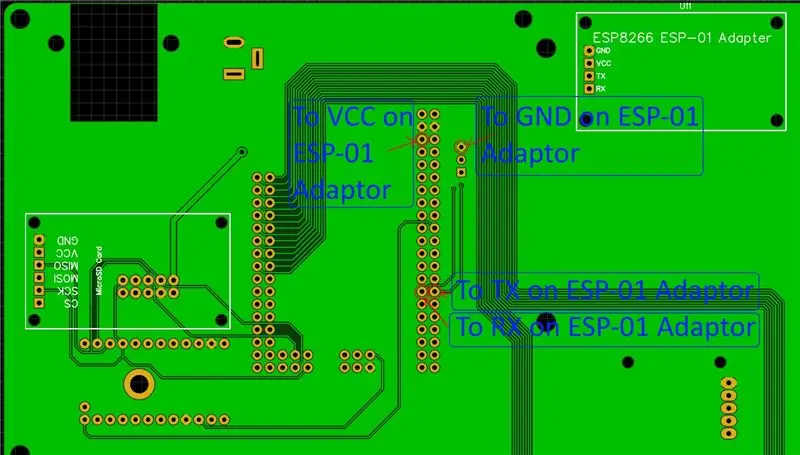

Montaj
ESP8266 Arduino Adaptörünü 2,5 mm pirinç stand off ile monte edin
Ölçüm
Dupont Dişi telleri ölçün ve lehim noktalarına göre boyuta kesin. ESP8266 Arduino Adaptörünü, aynı boyutta oldukları için tahsis edilen yuvaya veya SD Kart okuyucu yuvasına monte edebilirsiniz.
şerit
Dupont Dişi tellerin ucundaki teli pense veya tel sıyırıcı ile yaklaşık 1-2 mm soyun
Lehim
Telleri lehimleyin, resme bakın:
GND ESP8266 Arduino Adaptörü - PCB Üzerinde Yer Düzlemi
VCC ESP8266 Arduino Adaptörü - 5V Arduino Mega 2560
TX ESP8266 Arduino Adaptörü - D19 (RX1) Arduino Mega 2560
RX ESP8266 Arduino Adaptörü - D18 (TX1) Arduino Mega 2560
Sıcak Tutkal (isteğe bağlı)
Tüm lehim noktalarını sıcak tutkalla yapıştırın
Adım 3: Arduino Mega Sketch'i yükleyin
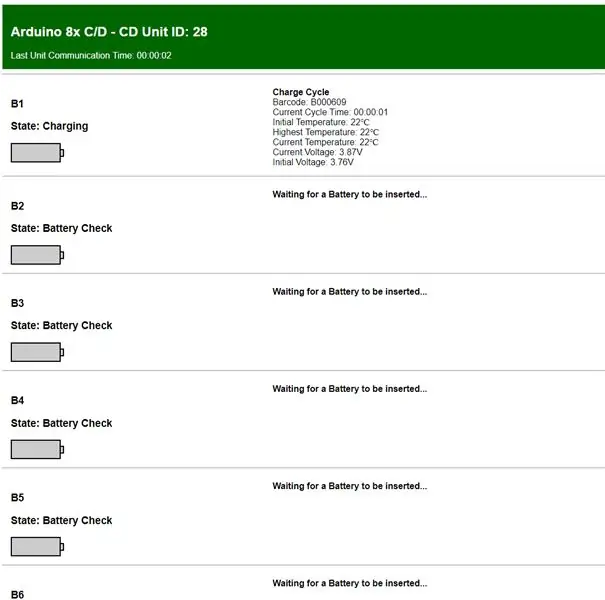
Krokiyi yüklemeden önce Arduino'nun Voltaj Regülatöründen 5V Voltaj çıkışını kontrol edin.
Arduino Sketch'i github'dan düzenleyin: arduino-mega-8x-charger-discharger Arduino Sketch'deki bu satırı voltaj okumanıza göre değiştirin
const şamandıra referansıVoltaj = 5.01; // Arduino'nun 5V Çıkışı
Test ihtiyaçlarınız için diğer bazı özel ayarları da değiştirebilirsiniz.
typedef struct{ const float şöntDirenç[8] = {3.3, 3.3, 3.3, 3.3, 3.3, 3.3, 3.3, 3.3}; const şamandıra referansıVoltaj = 5.01; // Arduino'nun 5V Çıkışı const float defaultBatteryCutOffVoltage = 2.8; // Deşarjın durduğu voltaj const byte restTimeMinutes = 1; // Pilin şarj olduktan sonra dinlenmesi için Dakika cinsinden süre. 0-59 geçerli const int lowMilliamps = 1000; // Bu, düşük kabul edilen ve hatalı kabul edildiğinden yeniden şarj edilmeyen Milli Amper değeridir const int yüksekMilliOhms = 500; // Bu, yüksek olarak kabul edilen Milli Ohm değeridir ve pil arızalı olarak kabul edilir const int offsetMilliOhms = 0; // MilliOhms const bayt şarj için ofset kalibrasyonuZaman aşımı = 8; // const byte tempThreshold'u şarj etmek için Saat cinsinden zaman aşımı = 7; // Uyarı Eşiği, başlangıçtaki derece cinsinden Sıcaklık const byte tempMaxThreshold = 10; //Başlangıç Sıcaklığının üzerinde derece cinsinden Maksimum Eşik - Arızalı sabit kayan noktalı pilVolatgeLeak = 2.00; // "PİL KONTROLÜ" başlangıç ekranında her modülün en yüksek voltajını gözlemleyin ve bu değeri biraz daha yüksek olarak ayarlayın const byte moduleCount = 8; // Modül Sayısı const byte screenTime = 4; // Aktif Ekran Başına Saniye Olarak Süre (Döngü) const int deşarjReadInterval = 5000; // Deşarj okumaları arasındaki zaman aralıkları. mAh +/- için ayarlayın } Özel Ayarlar;
Arduino Mega'yı bilgisayarınıza bağlayın ve ASCD_Mega.ino dosyasını yükleyin
Doğru COM bağlantı noktasını seçin ve çizimi yükleyin
Not: Dallas sensör dizilerinizi de eklemeniz gerekecek:
DeviceAddress tempSensorSerial[9] = { {0x28, 0xFF, 0xF5, 0xF9, 0x40, 0x18, 0x03, 0x97}, {0x28, 0xFF, 0xB3, 0x9E, 0x42, 0x18, 0x01, 0x07}, {0x28, 0xFF, 0xF5, 0x40, 0x18, 0x03, 0xFA}, {0x28, 0xFF, 0x51, 0xA1, 0x42, 0x18, 0x01, 0x8C}, {0x28, 0xFF, 0xA8, 0x91, 0x41, 0x18, 0x03, 0xC9,}, {0x28 0xFF, 0x03, 0xF6, 0x40, 0x18, 0x03, 0x37}, {0x28, 0xFF, 0xD7, 0x7B, 0x41, 0x18, 0x02, 0xC7}, {0x28, 0xFF, 0xAD, 0x9F, 0x42, 0x18, 0x56}x01,, {0x28, 0xFF, 0x81, 0x8F, 0x41, 0x18, 0x03, 0xEF}};
4. Adım: ESP8266 Sketch'i yükleyin

Vortex It - Battery Portal Hesabınızı henüz kaydetmediyseniz bir sonraki adıma geçin.
Arduino IDE'nize ESP8266 Arduino Eklentisini kurmanız gerekiyor, bu kılavuzu kullanın:
ESP8266_Wifi_Client.ino Arduino Sketch'de aşağıdakileri değiştirin
const char ssid = "";
WIFI yönlendiricilerinizin SSID'sine
const char şifre = "";
WIFI yönlendiricilerinize Parola
const char userHash = "";
UserHash'inize (Bunu Vortex It Battery Portal'daki "Charger / Discharger Menu -> View" bölümünden alın)
const bayt CDUnitID =;
CDUnitID'nize (Bunu Vortex It Battery Portal'daki "Charger / Discharger Menu -> View -> Select your Charger / Discharger" bölümünden alın)
ESP8266_Wifi_Client.ino taslağını PROG açıkken ESP8266'ya yüklemek için USB'den ESP8266'ya ESP-01 Programlayıcı'yı kullanın
Önerilen:
Brett's Arduino ASCD 18650 Akıllı Şarj / Boşaltma Cihazına Yenileme Ekleme: 3 Adım

Brett'in Arduino ASCD 18650 Akıllı Şarj Cihazı / Boşaltma Cihazına Yenileme Ekleme: DIY TESLA powerwall topluluğu hızla büyüyor. Bir güç duvarı oluşturmanın en önemli adımı, pil hücrelerinin eşit toplam kapasiteye sahip paketler halinde gruplandırılmasıdır. Bu, pil paketlerinin seri olarak ayarlanmasına ve kolayca dengelenmesine olanak tanır
18650 LiPo Pil ile Android Tab Pilini Kolayca Değiştirin: 5 Adım

18650 LiPo Pil ile Android Tab Pilini Kolayca Değiştirin: Bu talimatta, pili bitmiş eski bir Android Tab'ın 18650 LiPo pil ile nasıl değiştirileceğini göreceğiz. Sorumluluk Reddi: LiPo (Lityum Polimer) piller, uygun özen gösterilmediği takdirde yanma/patlamalarla ünlüdür. Lityum ile çalışmak
Arduino Donanım ve Yazılıma Başlarken & Arduino Eğitimleri: 11 Adım

Arduino Donanım ve Yazılıma Başlarken & Arduino Eğitimleri: Günümüzde, Yapımcılar, Geliştiriciler, projelerin hızlı bir şekilde prototiplenmesi için Arduino'yu tercih ediyor.Arduino, kullanımı kolay donanım ve yazılıma dayalı açık kaynaklı bir elektronik platformdur. Arduino'nun çok iyi bir kullanıcı topluluğu var. Arduino kurulu d
Arduino ve ST7920 LCD'li PC Donanım Monitörü: 4 Adım

Arduino ve ST7920 LCD'li PC Donanım Monitörü: Projenin 2 versiyonu vardır: CPU yükü veya saati için 4 sayısal alan ve 1 grafik CPU sıcaklığı, yükü, saati ve kullanılan RAMParts için 4 bağımsız grafik: USB'li Arduino Nano veya Arduino Pro Mini seri adaptöre ST7920 128x64 LCD
Arduino ve Nokia 5110 LCD ile PC Donanım Monitörü: 3 Adım

Arduino ve Nokia 5110 LCD'li PC Donanım Monitörü: CPU sıcaklığını, yükünü, saatini ve kullanılan RAMCPU yükünü veya saat değerlerini gösteren Arduino tabanlı PC monitörü de grafik olarak çizilebilir. Parçalar: Arduino Nano veya Arduino Pro Mini USB'den seri adaptöre sahiptir. Nokia 5110 84x48 LCD
